FC2ブログを作ろう3
記事を書いてみよう1
それでは記事を書いてみましょう。 FC2ID(別窓で開きます) にログインして、ブログのハンマーをクリックしてください。 ここから管理画面に行くことができます。
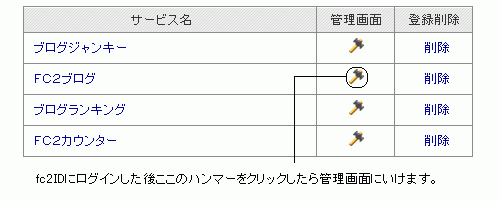
ブログに記事を書いたりカスタマイズしたりするのは全てログインして行います。 左側にメニューがあり、そこから全てできるようになっています。 「新しく記事を書く」をクリックしてください。
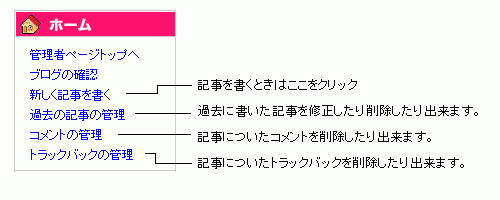
記事記入部分
とりあえず上から下までざっと見てください。 以下のようになっていると思います。
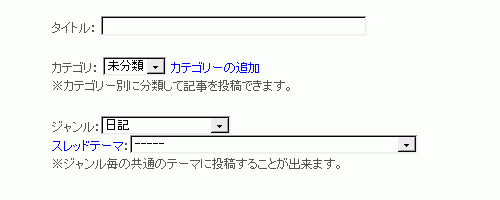
- タイトル
- 記事のタイトルを記入します。
- カテゴリ
- 記事をどのカテゴリーにいれるかを設定できます。 カテゴリはユーザーが増やすことが出来ます。 例えばあなたが日記とお小遣い稼ぎとペットについて書きたければ、 その3種類のカテゴリーを作成します。 そしてペットについて記事を書いたときはカテゴリーからペットを選択すれば、 ペット関連の記事は全てそのカテゴリーに入れられると言うわけです。 このように記事を書くたびにどのカテゴリーに入れるかを決めることが出来ます。
- ジャンル
-
FC2ブログ
 はジャンル分けされた中にスレッドテーマと言うものがあります。
例えば「学習」というジャンルに「英語」のスレッドテーマがある、と言う感じです。
で、あなたが記事を書くとどこかのジャンルのどこかのスレッドテーマに更新情報が表示されます。
はジャンル分けされた中にスレッドテーマと言うものがあります。
例えば「学習」というジャンルに「英語」のスレッドテーマがある、と言う感じです。
で、あなたが記事を書くとどこかのジャンルのどこかのスレッドテーマに更新情報が表示されます。
- スレッドテーマ
- 上記のジャンルの中にあるテーマに投稿することになります。 スレッドテーマに沿った記事を書くと、 その情報を探している人があなたのブログを見にきてくれる可能性が高くなるはずです。
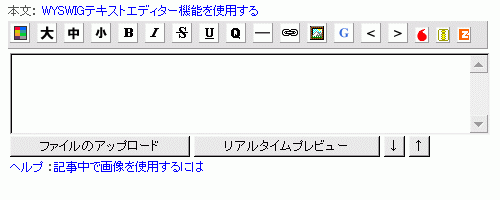
- 本文
- ここに本文を記入します。
- 追記(続きを読むの設定)
- ここに書かれたものは本文中には表示されず、 「続きを読む」などのリンクが貼られます。 そしてそのリンクをクリックするとここに書いたものが表示されます。 基本的に本文と同じです。
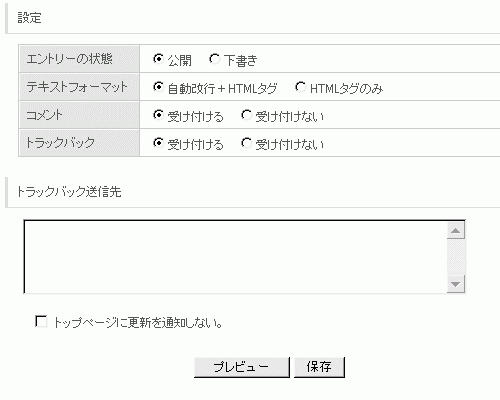
- 設定部分
- エントリー(記事)を公開するか、テキストとhtmlの関係、 コメントやトラックバックはどうするかなどの設定ができます。 2番目のhtmlの設定について良くわからない方は左側にチェックを入れておけばOKです。
- トラックバック送信先
- トラックバックする相手のURLをここに記入します。
トラックバックの方法
トラックバックとは他人のブログに 「私のブログであなたのブログを紹介しました」 と通知するシステムです。 で、自分のブログに相手のブログがリンクされると同時に、 自分のブログが相手のブログにもリンクされます。 このように自動的に相互リンクができるシステムというわけです。
トラックバックの方法は以下のとおりです。
- 他人のブログを見て、自分が書きたい内容の記事を探す。
- 他人のブログ内に書きたい記事があった場合、 その記事のトラックバックURLをコピーする。
- 自分のブログで記事を書くときにそのURLを「トラックバック送信先」 に貼り付け、記事をアップする。
以上でトラックバック完了です。 なお、全く関連のない記事にトラックバックしたり、 むやみやたらとトラックバックしていると荒らしやスパムと思われます。 節度をもって行ってください。
すべて書きたいことを書いたら、 「保存」ボタンをクリックしましょう。 ブログに記事が投稿されますので、確認してみましょう。
Next:記事を書いてみよう2


